1、新建一个800*600像素的白色背景,输入黑色的字体,如图新建图层,按下crl键全选,然后按下crl+E选择合并图层,如图
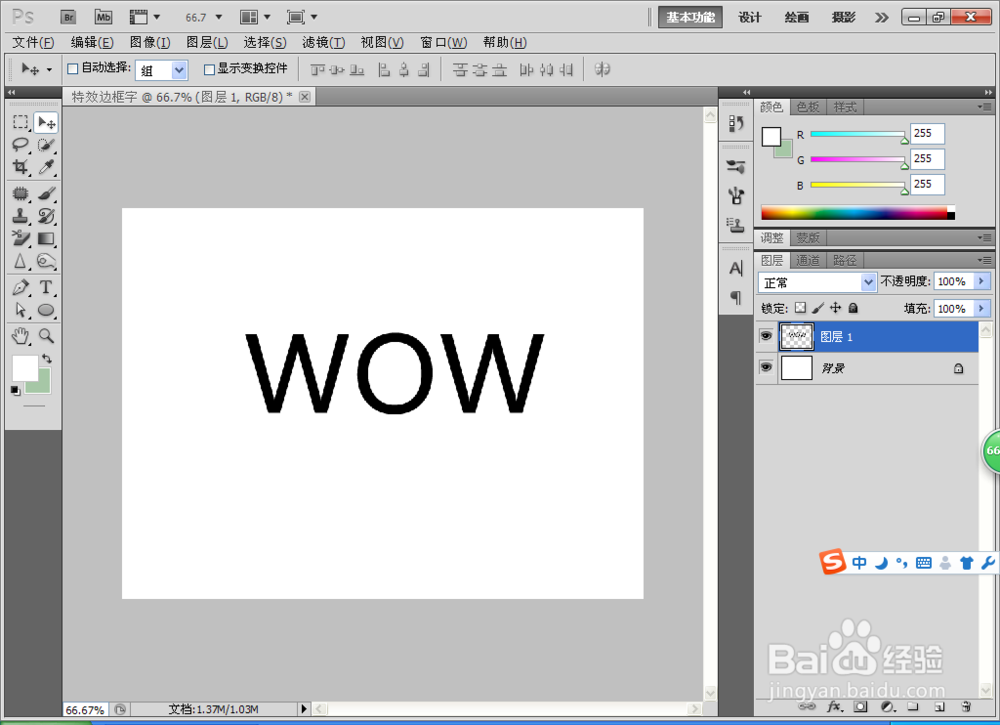
2、按下D,设置前景色为黑色,背景色为白色,选择渲染,云彩,再次选择分层云彩,按下crl+F设置多次云彩,点击确定。

3、复制图层1 的副本,然后选择字体滤镜模糊高斯模糊,之后选择副本,设置不透明度为百分之60,然后选择图像调整,色阶,将图像变亮,之后选择曲线图层,然后设置好。

4、曲线设置效果已经被记录下来了。

5、之后选择新建图层副本,然后打开色阶调整图层,分布对红色绿色和蓝色和RGB通道进行设置多项,点击确定。
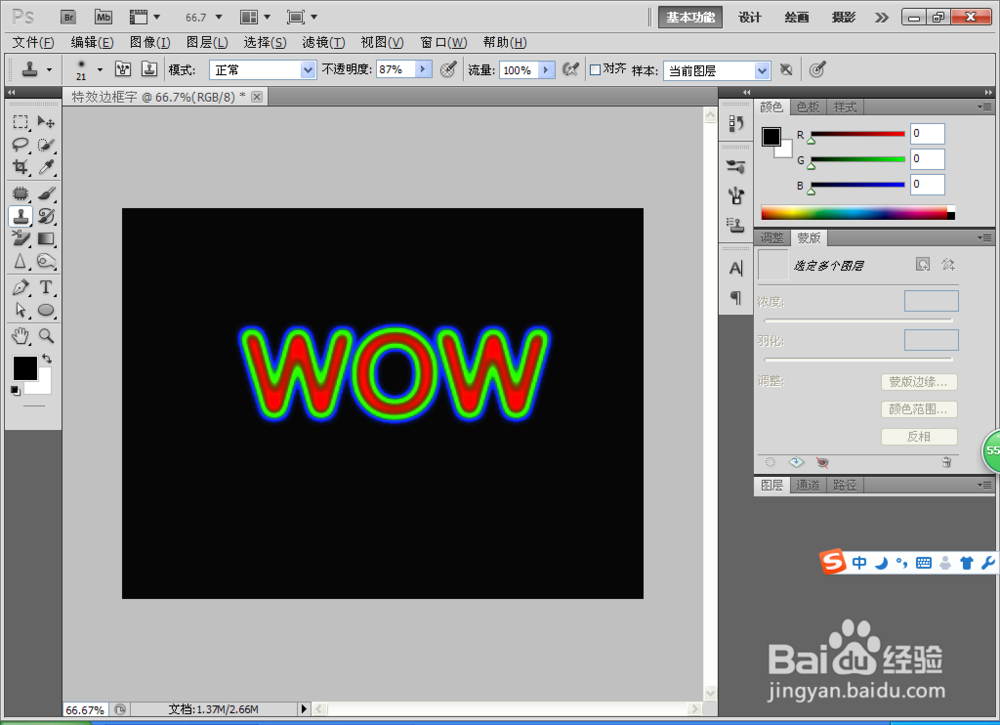
6、设置好将图层副本设置混合模式为资鼠榘运滤色,点击确定,再次执行渲染,分层云彩,按下crl+F对字体执行多次,然后将图像背景分层云彩副本的亮度和对比度分别设置调暗,效果图就已经显示出来。

